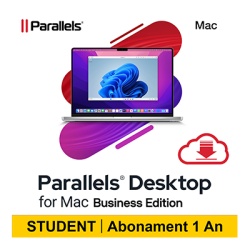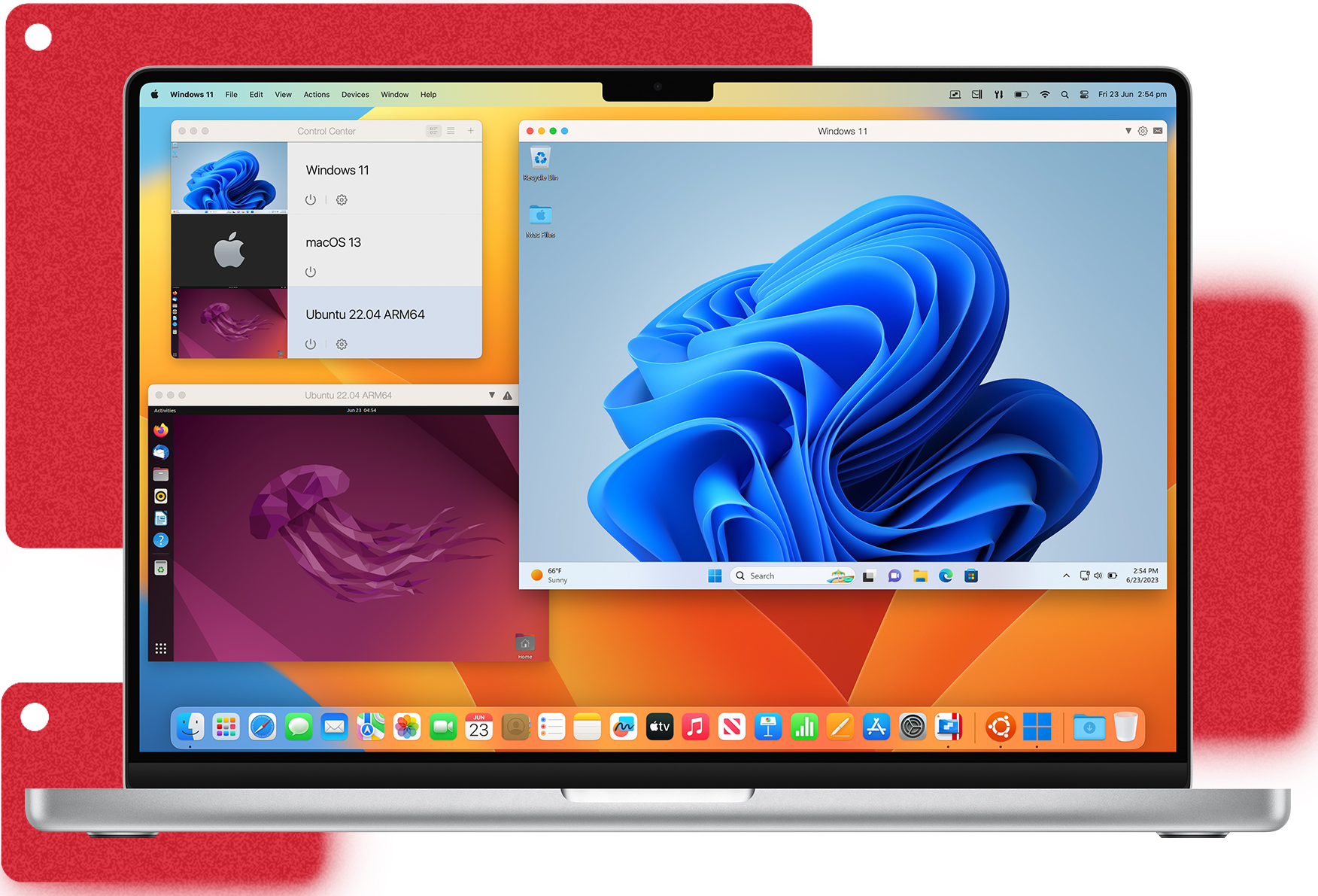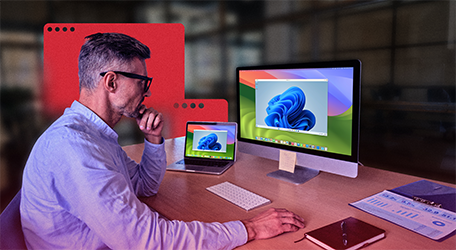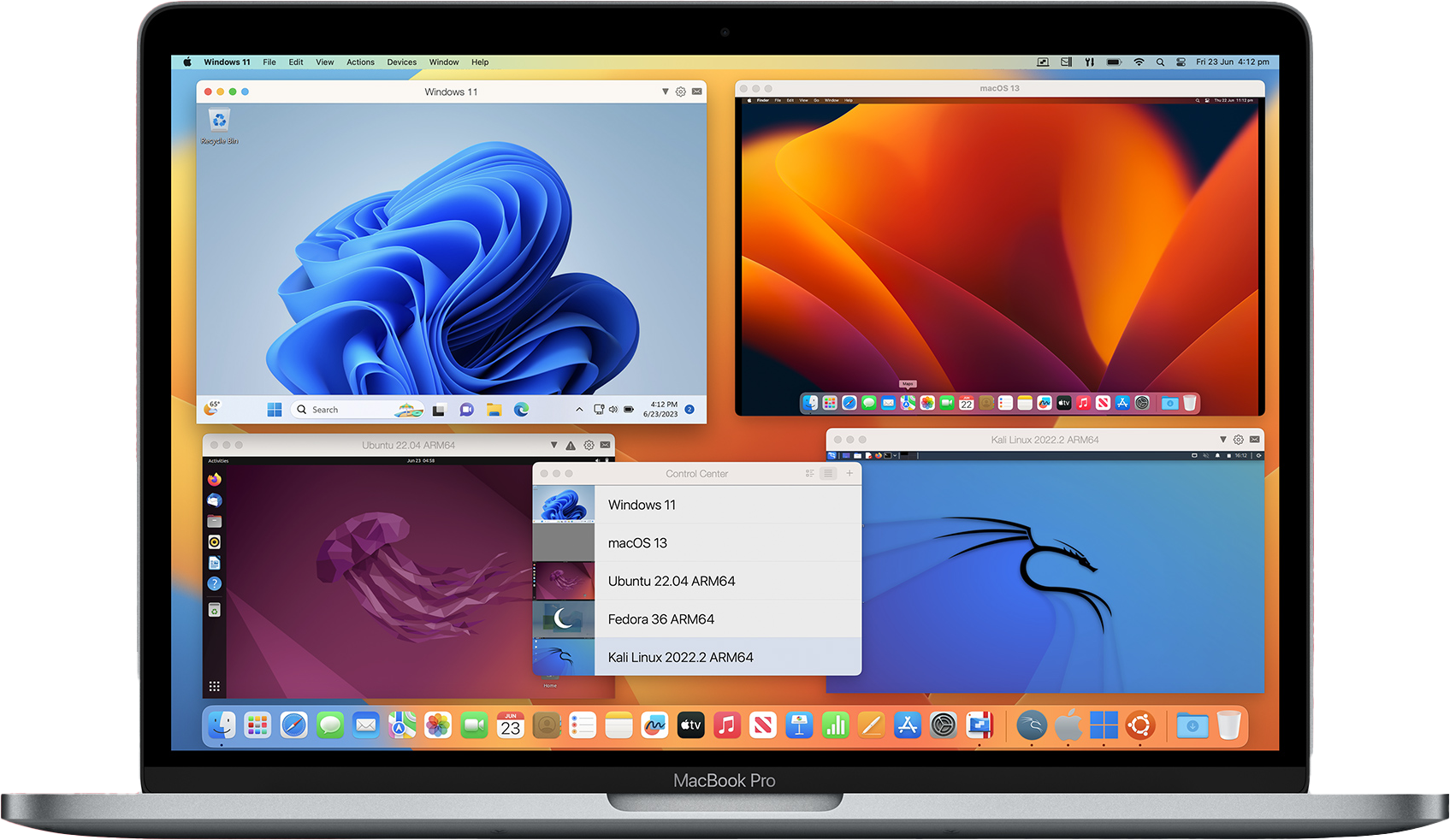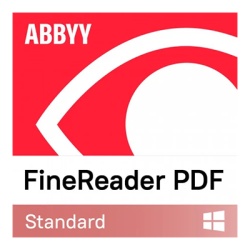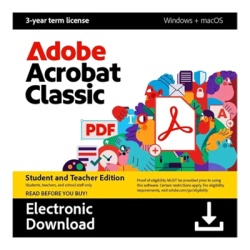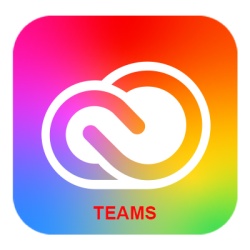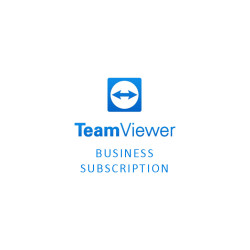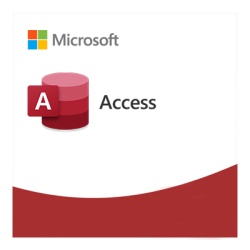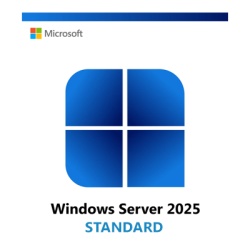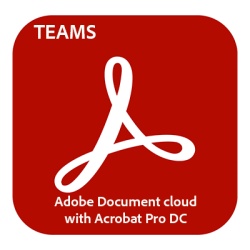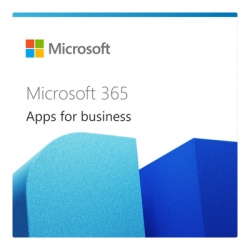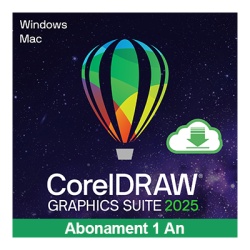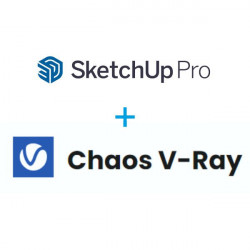Licență Parallels Desktop 20 for MAC - Standard - pentru 1 utilizator, permanentă
Descriere
|
Licență Parallels Desktop for MAC - Standard - pentru 1 utilizator, permanentă
Licență online de tip electronică cu activare și descărcare din contul Parallels.
|
Ce este Parallels Desktop for Mac? |
|
|
Parallels Desktop for Mac este un software de virtualizare care permite utilizatorilor de Mac să ruleze sisteme de operare și aplicații Windows (sau alte sisteme precum Linux) direct pe macOS, fără a fi nevoie să repornească computerul.
Cu Parallels Desktop, accesarea aplicațiilor și fișierelor Windows pe Mac este la fel de simplă ca utilizarea unor aplicații native macOS, oferind o performanță și o integrare fără egal.
|
 |
|
|
Funcționalități cheie
|
Cine folosește Parallels Desktop?
|
|
|
|
Versiuni disponibile
|
De ce să alegi Parallels Desktop? |
|
Integrare perfectă:Rulează Windows alături de macOS, fără a compromite performanța. Poți partaja fișiere, copia și lipi text și imagini, și trage și plasa fișiere între aplicațiile Mac și Windows fără efort. |
Performanță de vârf:Bucură-te de aplicațiile Windows pe Mac-ul tău, funcționând la fel de fluid ca aplicațiile native macOS. Parallels Desktop optimizează automat resursele sistemului tău, asigurând cea mai bună performanță atât pentru software-ul Mac, cât și pentru cel Windows, fără a necesita ajustări manuale. Această integrare fără întreruperi îți permite să lucrezi sau să te joci fără întreruperi, beneficiind de cea mai bună experiență posibilă. |
Simplitate și ușurință:De la instalarea inițială până la utilizarea de zi cu zi, Parallels Desktop este conceput pentru a fi intuitiv. Configurarea Windows pe Mac-ul tău este simplă și rapidă, astfel încât să poți începe să lucrezi imediat. |
Versatilitate adaptată nevoilor tale:Indiferent dacă îl folosești pentru muncă, educație sau divertisment, Parallels Desktop se adaptează cerințelor tale, oferind un mediu flexibil și personalizabil pentru a rula o gamă largă de sisteme de operare, inclusiv Windows. |
Partajare și colaborare fără efortParallels Desktop redefinește modul în care macOS și Windows coexistență, oferind un set de funcții concepute pentru a face integrarea dintre cele două sisteme de operare la fel de fluidă ca și cum ar fi unul singur. Cu Parallels Desktop, complexitatea utilizării simultane a două sisteme de operare devine o chestiune de domeniul trecutului, permițând o tranziție naturală care îmbunătățește productivitatea și ușurința în utilizare. |
Simplitate prin Drag-and-DropMută fișiere fără efort între macOS și Windows printr-o simplă acțiune de drag-and-drop. Indiferent că este vorba despre documente, imagini sau fișiere multimedia, transferul de conținut nu a fost niciodată mai ușor, fiind ideal pentru profesioniști și creatori de conținut care au nevoie de flexibilitate pentru a lucra între platforme fără întreruperi. |
Clipboard unificatCopiază și lipește texte, imagini și altele între aplicațiile macOS și Windows ca și cum ar face parte din același sistem. Această funcționalitate elimină necesitatea de a comuta constant între sisteme de operare, optimizând fluxul de lucru și economisind timp prețios. |
|
Tabel comparativ Parallels Desktop – Ediții Standard, Pro, Business și Enterprise |
||||
|---|---|---|---|---|
| Standard Edition este potrivită pentru utilizatori individuali sau studenți. | Pro Edition adaugă funcții esențiale pentru dezvoltatori și testeri. | Business Edition adresează nevoile companiilor pentru administrare și suport. | Enterprise Edition oferă funcționalități avansate de management, securitate și integrare la scară largă. | |
| Caracteristici | Standard Edition | Pro Edition | Business Edition | Enterprise Edition |
| Funcționalități de bază | Rulează mii de aplicații Windows (Microsoft 365, software contabil, SAP, Matlab etc.) | Da | Da | Da |
| Model de licențiere | Abonament + Permanent | Doar abonament | Doar abonament | Doar abonament |
| Aplicații Windows grafice intensive și mașini virtuale puternice | 8 GB vRAM, 4 vCPU | 128 GB vRAM, 32 vCPU | 128 GB vRAM, 32 vCPU | 128 GB vRAM, 32 vCPU |
| Dezvoltare, automatizare, testare și depanare software în Windows, Linux și macOS | - | Da | Da | Da |
| Noutate! Automatizare fluxuri de lucru CI/CD cu Parallels DevOps | - | Da | Da | Da |
| Suport tehnic 24/7 (telefon, chat, email) | - | Inclus | Inclus | Premium + Manager de cont + Asistență la onboarding |
| Licențiere de volum și Portal de Licențe | - | - | Da (creare sub-licențe, administratori multipli) | Da |
| Provizionare prin instrumente de management Mac sau pachet de implementare Parallels | - | - | Da | Da |
| Imagine Windows configurată de IT în interfața Parallels Desktop | - | - | Da (va fi eliminată în viitor, recomandare upgrade la Enterprise) | Da |
| Noutate! Portal de management pentru implementare, politici, monitorizare și control utilizatori VM | - | - | - | Da |
| Licențiere per utilizator cu integrare SSO/SAML/SCIM | - | - | - | Da |
| Acces la documentație de securitate și chestionare | - | - | - | Da |
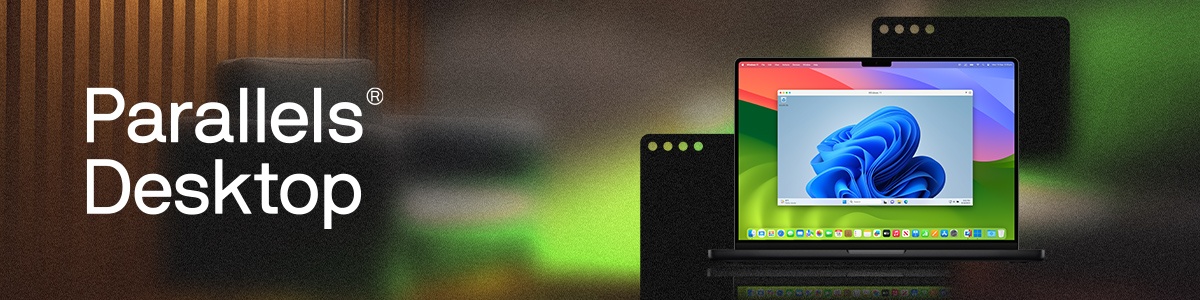
Pași pentru instalare |
|
1. Cerințe de sistemCerințe minime:
|
2. Descărcarea și instalarea aplicației🔹 Descărcare:
🔹 Instalare:
|
3. Instalarea Windows în ParallelsVariante de instalare:
Pașii:
|
4. Integrare macOS – Windows
|
| Sisteme de operare suportate (Mac cu Apple Silicon) | Sisteme de operare suportate (Mac cu procesor Intel) |
||
Windows (versiuni ARM)
Distribuții Linux (versiuni ARM)
Versiuni macOS suportate (virtualizate)(disponibile prin descărcare directă în aplicația Parallels)
|
Windows (x86 – complet compatibil)
Distribuții Linux
|
||
❓ Întrebări frecvente despre Parallels Desktop |
1. Cum funcționează Parallels Desktop?Parallels Desktop îți permite să adaugi Windows, Linux sau un alt sistem de operare pe Mac, prin crearea unei mașini virtuale (VM). Astfel, Mac-ul tău devine un hipervizor, capabil să ruleze mai multe sisteme de operare simultan – ca și cum ai avea mai multe calculatoare într-unul singur. 2. Ce pot face cu Parallels Desktop?
3. Cum instalez Windows pe Mac?Deschide Installation Assistant și apasă pe „Install Windows”. Parallels va descărca și instala automat Windows 11. 4. Folosesc deja Boot Camp – ce fac?Poți comuta între Mac și Windows fără repornire. Dacă ai deja instalat Windows prin Boot Camp, Parallels poate:
5. Pot juca jocuri Windows pe Mac?Da! Activează profilul „Gaming” în Parallels pentru a aloca mai multă memorie RAM și CPU Windows-ului. Poți încerca versiunea demo de 14 zile pentru a testa compatibilitatea jocurilor. 6. Care sunt cerințele de sistem pentru Parallels Desktop?Cerințele actualizate sunt disponibile aici: 7. Am nevoie de mai multe licențe pentru echipa mea – ce fac?Vezi Parallels Desktop Business Edition pentru funcții de licențiere de volum și administrare. 8. Există reduceri pentru studenți și profesori?Da! Studenții și profesorii din instituții eligibile pot beneficia de până la 50% reducere. Verifică eligibilitatea aici. 9. Ce este Parallels Desktop Pro Edition?Ediția Pro oferă funcționalități avansate:
Detalii: Află mai multe despre Pro Edition 10. Cum creez o mașină virtuală nouă?
11. Unde pot găsi mai multe informații tehnice?Ghiduri și documentație sunt disponibile aici: 12. Ce versiuni Windows sunt compatibile oficial cu Mac cu Apple Silicon?Microsoft confirmă că Windows 11 Pro și Enterprise ARM, rulate prin Parallels Desktop pe Mac cu Apple Silicon, sunt soluții oficial compatibile. 13. Trebuie să cumpăr o nouă licență Windows?Nu. Poți folosi cheia ta actuală pentru a activa Windows 11, dacă este compatibilă. 14. Există limitări pentru Windows 11 pe Apple Silicon?Da, pentru detalii despre limitări cunoscute: 15. Parallels Desktop este disponibil în App Store?Da, poți cumpăra versiunea App Store aici: |
Avantajele achiziționarii prin Partener Autorizat Parallels |
|
Te-ar putea interesa si
Ce spun clientii
Suportul tehnic a fost excelent.